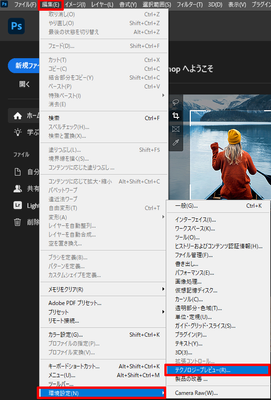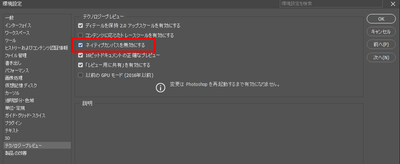- Home
- ホーム
- Photoshop デスクトップ/Mobile/web 版
- ディスカッション
- Photoshopにて画面の点滅や表示エラーが発生する場合の対処
- Photoshopにて画面の点滅や表示エラーが発生する場合の対処
Photoshopにて画面の点滅や表示エラーが発生する場合の対処
リンクをクリップボードにコピー
コピー完了
特にアップデート後にWindowsにて発生しやすい問題として、Photoshopのシステム変更やGPU環境に関わる以下のような症状が報告としてございます。
・画面の点滅
・本来と異なる表示色が出る
ご不便おかけし恐縮ではございますが、上記のような問題がお手元にて起こる場合は
以下の対処にて回避をお願いいたします。
【対処1】ネイティブカンバスを無効にする
1.Photoshopを起動し、画面上部のメニューより「編集>環境設定>テクノロジープレビュー」と選択
2.表示されたウィンドウ上部にある「ネイティブカンバスを無効にする」にチェックを付ける
3.ウィンドウ右上の「OK」をクリックし、Photoshopを再起動します
以上でございます。
この設定は、描画エンジンの仕様を従来のものに戻す操作です。
その為実施いただきましても操作等に影響はございませんのでご安心ください。
上記設定にて解消しない場合は、以下の対処もご確認ください。
【対処2】以前のGPUモード(2016年以前)にする
1.Photoshopを起動し、画面上部のメニューより「編集>環境設定>テクノロジープレビュー」と選択
2.表示されたウィンドウ上部にある「以前のGPUモード(2016年以前)」にチェックを付ける
3.ウィンドウ右上の「OK」をクリックし、Photoshopを再起動します
以上でございます。
この設定も【対処1】と同様に操作上の大きな影響はございません。
表示上のエラーが発生の際にはご確認ください。
以上、お手数おかけし恐縮ですがご確認よろしくお願い致します。
その他、表示上のエラーについて追加情報がございましたら改めて追記いたします。
新しいアドビコミュニティで、さらに多くのインスピレーション、イベント、リソースを見つけましょう
今すぐ検索